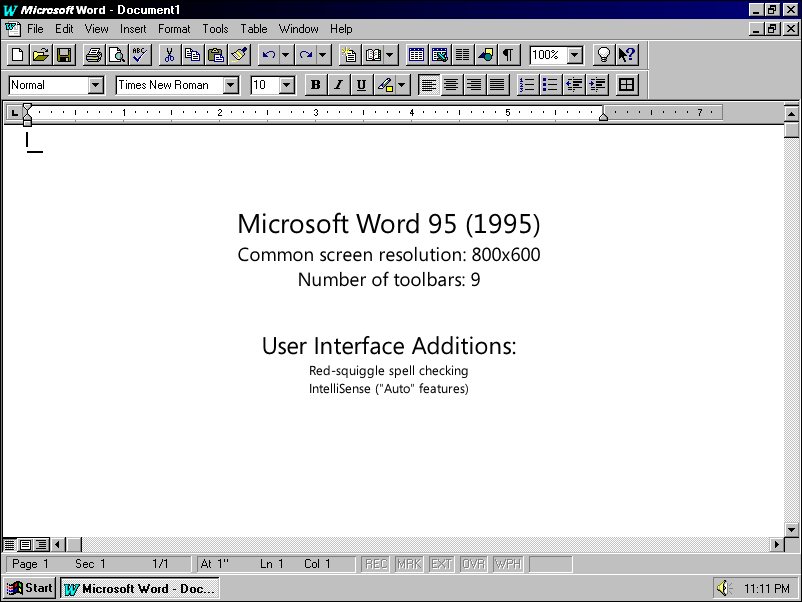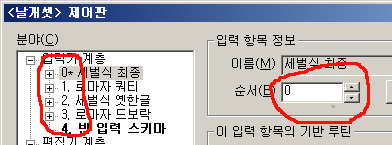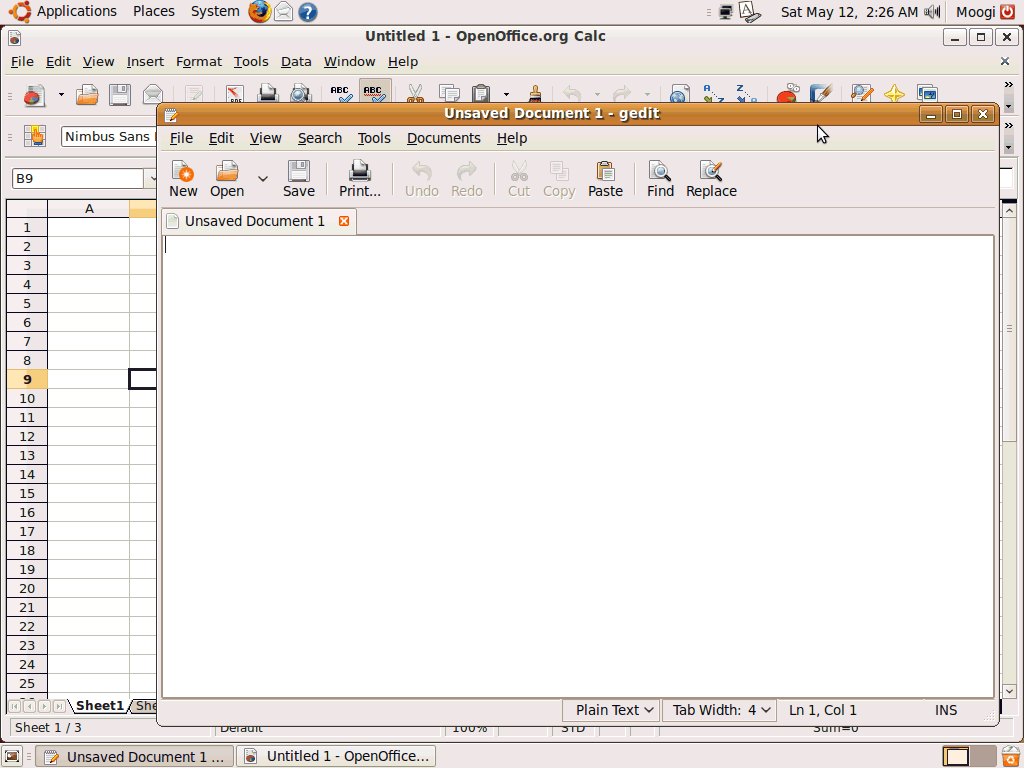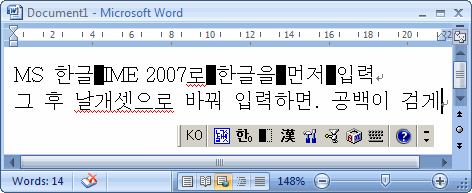본인이 지금까지 게임 포함 고전 소프트웨어에 대해 글을 잔뜩 올린 것은 그래도 플랫폼은 PC 한정인 편이었다. 운영체제는 응당 16비트 도스/윈도이다.
하지만 그보다 더 옛날 8비트.. 아무래도 롬 베이직을 빼면 롬 카트리지를 꽂아서 게임밖에 할 게 없었던 더 옛날 컴퓨터에 대한 추억도 없는 건 아니다.
본인은 난생 처음 접한 개인용 컴퓨터가 286 AT인 관계로, 저 컴퓨터는 친구 집에서 어깨 너머로 구경만 했지 개인적으로 소장한 경험은 없었다.
그런 플랫폼용으로 프로그램 개발은 어떻게 했을까? 16비트도 모자라서 8비트이면 int도 char과 크기가 같을까? 몇만 바이트밖에 안 되는 허접한 메모리로 어떻게 저런 게임을 만들 수 있었을까? 1980년대 초니까 C 컴파일러조차도 없이 그냥 기계어/어셈블리 직통 코딩을 했을까?
그런 컴퓨터와 아예 8비트 아케이드 게임기와의 관계는 어떠했을까? 그리고 MSX인지 뭔지는 무슨 규격이지? 난 그런 건 전혀 모른다.
그러고 보니 일본이 유난히도 이런 플랫폼용 게임을 많이 만들었던 것 같다. 이 글에서 소개하는 5개의 게임도 다 일제이다.
하지만 본인은 정작 일본에서 동전 품절 현상을 일으킬 정도로 대성공을 거뒀다는 슈퍼마리오는 전혀 접한 적이 없었다. 그리고 황금도끼나 보글보글도 PC 도스용을 접했지 오락실용은 접한 적이 없다. 오락실용이 더 완성도가 높고 재미있는데도 말이다.
1. 남극 탐험

영어 원제는 Antarctic Adventure로, 1984년에 일본 코나미에서 MSX용으로 개발했다.
구멍과 바다표범을 요리조리 피하면서 펭귄을 잘 달리게 하는 게 목표이다. 구멍에 빠지거나 바다표범에 부딪히면.. 주인공인 펭귄이 죽거나 다치지는 않지만.. '지연'이 발생해서 제한 시간 안에 도착을 못 하고 미스가 난다.
BGM은 잘 알다시피 다른 음악이 아니라 스케이터 왈츠라는 고전 음악이다.
그리고 레벨을 클리어하면 가상 세계가 아니라 현실에서 남극 기지를 보유하고 있는 국가들의 국기가 뜨는데, 이는 이 게임이 완전한 허구의 게임성보다는 일종의 교육용으로 개발되었기 때문이다.
늘 드는 생각이지만, 주행 거리 단위는 km를 m로 거의 1/1000에 가깝게 너프시켜도 모자랄 판에 뻥튀기가 너무 심하다.
2. 캐슬 엑설런트
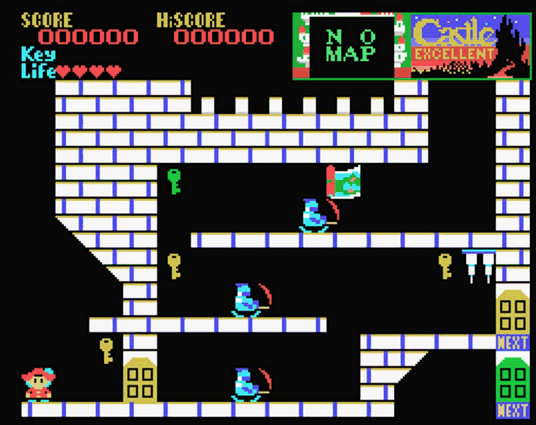
1985년에 일본 아스키 사에 MSX 및 여타 플랫폼용으로 개발한.. 일단은 아케이드 게임이지만 슈파플렉스처럼 퍼즐 요소가 굉장히 강하다. "도미솔미 파레솔~~ 도미솔미 파레도" 요런 BGM이 유명하다. 참고로 아스키는 MSX 규격을 제정하는 데 동참했던 그 회사이다.
얘가 게임 메카닉면에서 여타 게임들과 다른 점은.. 점프가 단순히 일시적인 추진력으로 공중에 떴다가 즉시 떨어지는 게 아니라... 일종의 제트팩을 몇 초간 동작시키는 것과 같다는 점이다. 그리고 다른 방으로 들어가면 각종 기물이나 적들의 위치가 원상복귀되어 버린다는 것도 비현실적이다. 단, 없애 버린 기물이나 적이 다시 생기지는 않는다.
이 게임은 레벨이라는 개념이 없으며, '캐슬'을 구성하는 가로 10*세로 10 총 100개의 방 전체가 거대한 단일 레벨이다. 그리고 지형과 기물, 각종 열쇠 조합을 이용한 굉장히 까다로운 퍼즐을 풀어야 공주가 있는 방까지 갈 수 있다. 주인공은 각종 움직이는 트랩이나 적에게 걸리면 HP 없이 바로 죽는다. 그리고 무기가 없어서 적은 움직이는 기물이나 트랩을 이용해서만 죽일 수 있다.
난 당연히 엔딩은 못 보고 포기했지만, 그래도 뭔가 중세풍의 성 안에서 각종 보석을 먹는 게 잠시나마 재미있긴 했다.
3. 덱스더(Thexder)
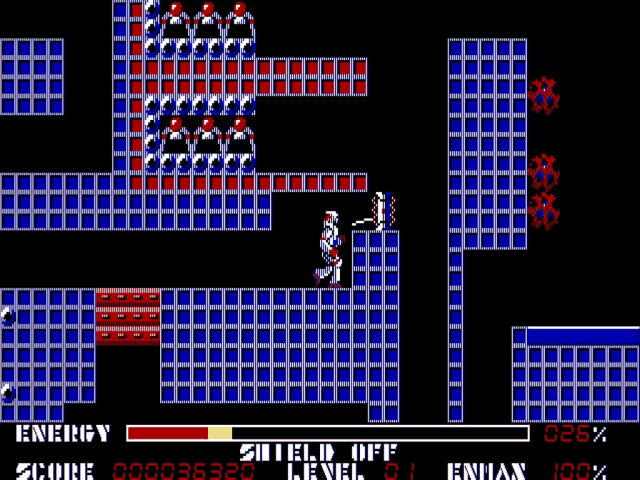
그런데 PC용에는 포팅을 한 기업인 '1987 시에라 온라인'이라는 문구가 뜬다는 걸 기억을 되살려서 역추적 후 검색에 성공했다.
친구 집에서 패미컴용을, 그리고 나중에 초딩 시절에 개인적으로 PC DOS용도 해 봤다. PC용은 극악의 종횡비를 자랑하는 CGA 640*200 16색 그래픽 모드에서 실행되었다. 물론 원작은 1985인가 86년에 Game Arts라는 일본 기업에서 개발되었으며, 그 당시 수십~수백만 카피가 팔렸을 정도로 굉장히 히트 치고 성공한 작품이라고 한다.
게임 주인공은 이족보행과 비행 기능을 모두 갖춘 로봇이다. 아케이드 게임으로서는 아주 드물게 각도를 목표물을 자동 조준하여 총을 쏘는 기능이 있다. (이것 말고 자동 조준을 하는 게임으로는 난 툼 레이더밖에 못 봤다~!)
비행 모드에서는 덩치가 좀 더 작아지고 낙하· 추락을 안 하게 되지만 자동 조준을 못 하며 중간에 정지를 할 수 없다는 제약이 생긴다.
이런 상태에서 던전 안의 수많은 장애물· 몬스터들을 죽이거나 피하면서 던전을 빠져나가는 게 게임의 목표다. 게임을 잘 못하면 적들이 너무 많이 나와서 걔네들에게 다구리 당하다가 게임오버 된다.
SF스러운 느낌이 나면서 한편으로는 단조 특유의 구슬픈 느낌이 나는 BGM도 인상적이다.
4. 마피 (Mappy)
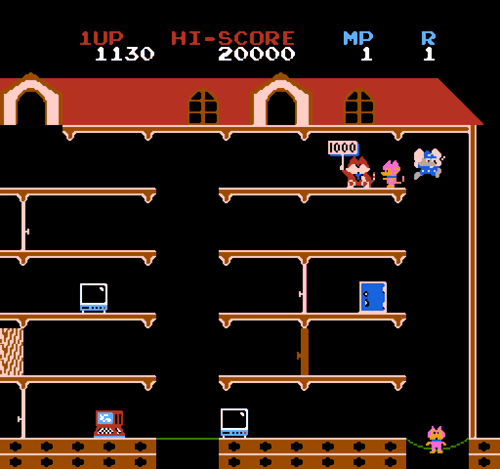
1983년에 일본 남코에서 개발한 아케이드 게임으로, 동작 플랫폼이 위의 둘과는 좀 다르다. 위키백과에서도 MSX가 아니라 '아케이드'라고만 소개하고 있는데, 그래서 그런지 본인 역시 이건 동전을 넣어서 사용하는 동네 문방구의 오락기로만 구경해 봤다.
주인공은 쥐이고 적들은 고양이인데, 고양이를 피하면서 아이템들을 모두 모아야 한다.
고양이를 직접 공격해서 죽일 수는 없으며, 문을 적절한 타이밍에 열어서 기절시킬 수만 있다. 그리고 굉장히 특이한 규칙이 있는데, 봉봉 패드를 타고 점프 내지 낙하 중일 때, 다시 말해 발이 땅에 닿지 않은 상태일 때는 고양이와 닿아도 죽지 않는다. 요 타이밍을 잘 이용해야 한다.
그런데 안전하다고 해서 봉봉 패드만 계속 연달아 타고 있으면 안 된다. 그러면 패드가 나중에 끊어져서 화면 아래로 떨어지기 때문이다.
E단조의 BGM 멜로디도 20년 가까이 기억 속에 봉인되어 있었는데 본인은 아직까지 정확하게 기억하고 있다. 신기하다.
그리고 정식 오락실도 아니고 마치 뽑기 기계처럼 비치된 '동네 문방구의 오락기'라고 하니까 또 추억이 돋는다. 요즘은 그런 용도의 게임은 스마트폰 게임이 다 대체해 버렸으며, 3, 40대 아저씨들이나 옛날 추억을 살리려고 에뮬레이터와 롬 파일을 구해서 PC에서 게임을 즐기는 지경이 됐다.
일본에서는 패미컴(family), 퍼스컴(personal) 등.. 한국 같았으면 그냥 알파벳 이니셜을 그대로 썼을 텐데 영어 단어를 제멋대로 뚝뚝 잘라 내서 말은 참 잘 만든다는 생각이 들었다.
5. 요술나무 (Magical Tree)
남극탐험과 마찬가지로 코나미에서 1984년에 MSX용으로 개발한 작품이다. 제목을 까맣게 잊어버린 상태였는데 구글에서 MSX tree climbing game이라고만 쳤더니.. 이거 뭐 내가 원하는 답이 즉시 튀어나와서 기억을 복원할 수 있었다. 역시 무서운 구글.

이건 깃털 달린 모자를 쓴 귀여운 인디언 소년이 주인공으로 나오고, 나무를 수직으로 끝도 없이 타고 오르는 게 목표인 게임이다. 9개의 스테이지를 거치면서 설정상 총 2004m를 올라가야 한다. 한라산보다 약간 더 높구나.
게임 BGM을 말하자면, 평소에는 F장조 파~도 파~도 파라솔파도... 요렇게 시작하는 명랑한 멜로디 6마디가 무한 반복된다. 아, 한 스테이지에는 화면의 중앙에 나무 기둥이 있는 보통 모드가 있고, 중앙 대신 좌우 양 끝에 나무 기둥이 있는 특별 모드가 있다. 특별 모드에서는 반음 간격의 뚜두뚜두...만 반복되면서 뭔가 위기 상황인 듯한 분위기가 난다.
주인공을 방해하는 건 무슨 게처럼 수평 비행을 하는 부엉이, 번개를 떨어뜨리는 먹구름, 그리고 시도 때도 없이 튀어나오는 애벌레 등이다. 아이템으로 칼과 활이 있는데 이건 점수만을 줄 뿐 무기가 아니다. 이 게임엔 주인공에게 무기를 사용한 공격은 없으며 단지 사과를 떨어뜨리고 굴려서 적을 없애는 시스템만이 존재한다.
끝도 없이 높이 솟은 나무 위에 성이 있는 게 '재크와 콩나무' 동화 같은 느낌이 든다.
Posted by 사무엘